PPT怎么制作锯齿饼图图表 PPT绘制锯齿饼图图表的方法
- 更新日期:2023-05-25 11:04:46
- 来源:互联网
PPT怎么制作锯齿饼图图表,打开ppt,插入一个基本饼图,在新的一页插入一个特别的形状,再插入一个比刚才的星形更大的正方形,将星形和正方形居中对齐进行剪除,镂空的形状直接覆盖到饼图上方,更改颜色和边框即可。下面小编给大家带来了PPT绘制锯齿饼图图表的方法。
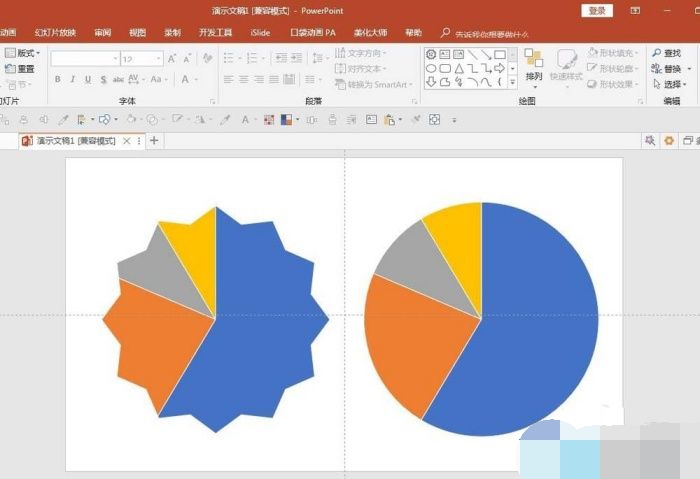
PPT绘制锯齿饼图图表的方法
1、建立一个ppt文档,在文档中插入一个软件默认的基本饼图。
2、为确保演示效果,删除饼图中除了图形之外的其他部分。
3、在新的一页ppt中,插入一个特别的形状,比如插入一个十二角星形。
4、再插入一个比刚才的星形更大的正方形。
5、将星形和正方形居中对齐,并将两个图形全部选择,然后点击“格式”——合并形状中的“剪除”,得到一个镂空的形状。
6、把这个镂空的形状复制粘贴到饼图的页面,直接覆盖到饼图上方。
7、更改这个镂空形状的颜色为白色,边框为无,就得到了一个形状特殊的饼图。
8、对比一下这个饼图和默认的圆形饼图,可以看到前者的效果要好得多。
















